亲爱的Skype用户们,你是否也遇到过这样的烦恼:明明想和远方的朋友来一场视频聊天,结果却发现Skype视频无法呼叫对方?别急,今天就来帮你排查找出问题所在,让我们的视频通话畅通无阻!
一、检查网络连接
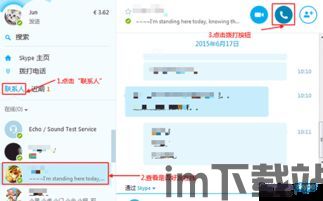
首先,我们要确认自己的网络连接是否正常。毕竟,没有稳定的网络,视频通话怎能顺利进行呢?
1. 检查Wi-Fi信号:如果你的电脑或手机连接的是Wi-Fi,那么请确保Wi-Fi信号稳定,且连接速度足够快。
2. 检查网络带宽:有时候,网络带宽不足也会导致视频通话不顺畅。你可以尝试使用一些在线带宽测试工具,比如Speedtest,来检测你的网络带宽。
3. 重启路由器:如果以上方法都无法解决问题,不妨尝试重启一下路由器,有时候路由器长时间工作也会出现故障。
二、确认Skype版本
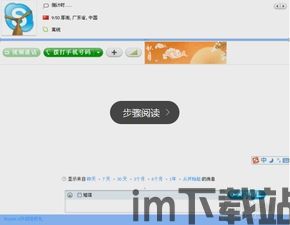
Skype的版本更新可能会带来一些新功能,同时也可能修复一些已知问题。所以,确保你的Skype版本是最新的,也是非常重要的。
1. 检查Skype版本:在Skype的菜单栏中,点击“帮助”选项,然后选择“关于Skype”,查看你的Skype版本。
2. 更新Skype:如果发现你的Skype版本不是最新的,请前往Skype官网下载最新版本进行安装。
三、检查摄像头和麦克风
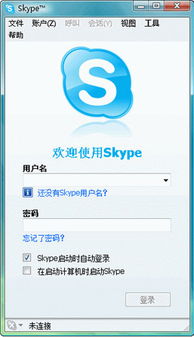
摄像头和麦克风是视频通话的必备硬件设备,如果它们出现问题,也会导致视频无法呼叫对方。
1. 检查摄像头:打开其他应用程序,比如相机或视频编辑软件,看看摄像头是否正常工作。
2. 检查麦克风:在Skype中,点击菜单栏中的“工具”选项,然后选择“选项”,在“音频”选项卡中,检查麦克风是否正常工作。
3. 重启摄像头和麦克风:如果摄像头或麦克风长时间未使用,尝试重启它们,有时候重启可以解决一些小问题。
四、检查防火墙和安全软件
防火墙和安全软件可能会阻止Skype进行视频通话,所以我们需要检查一下它们是否设置了相关的规则。
1. 检查防火墙:在控制面板中,找到“Windows Defender 防火墙”或“Windows 防火墙”,查看是否有阻止Skype的规则。
2. 检查安全软件:如果你的电脑安装了其他安全软件,请检查它们是否有阻止Skype的规则。
3. 添加Skype到例外列表:在防火墙或安全软件中,将Skype添加到例外列表,允许Skype进行网络通信。
五、检查Skype账号
有时候,Skype账号本身也可能出现问题,导致视频无法呼叫对方。
1. 检查账号状态:登录Skype官网,查看你的账号是否处于正常状态。
2. 重置密码:如果怀疑账号被他人盗用,请立即重置密码。
3. 联系客服:如果以上方法都无法解决问题,请联系Skype客服寻求帮助。
六、其他可能的原因
除了以上提到的原因,还有一些其他因素可能导致Skype视频无法呼叫对方,比如:
1. 对方网络问题:对方可能也遇到了网络问题,导致无法接通视频通话。
2. Skype服务器问题:有时候,Skype服务器可能会出现故障,导致视频通话无法进行。
3. 操作系统问题:如果你的操作系统出现问题,也可能导致Skype无法正常工作。
Skype视频无法呼叫对方的原因有很多,但只要我们耐心排查,总能找到解决问题的方法。希望这篇文章能帮助你解决烦恼,让我们的视频通话畅通无阻!
